Αιτίες προβλημάτων Σύνδεση USB ενός Macbook και iPhone, μονάδα flash.
Ασύρματο δίκτυο είναι ο πιο βολικός τρόπος για να συνδέσετε τον υπολογιστή σας στο Internet. Επομένως, είναι πολύ δυσάρεστο, όταν γνωρίζουμε ακριβώς τι Δίκτυο Wi-Fi Λειτουργεί, αλλά το MacBook δεν μπορεί να συνδεθεί με αυτό.
Οι λόγοι για αυτό το πρόβλημα μπορεί να είναι πολλοί:
1. Συχνότερα το MacBook δεν βλέπει το Wi-Fi λόγω της βλάβης της μονάδας ασύρματη επικοινωνία το ίδιο το φορητό υπολογιστή. Στην περίπτωση αυτή, η λειτουργία ασύρματης επικοινωνίας εμφανίζεται ως μη ενεργή και χωρίς χειρισμό Ρυθμίσεις Wi-Fi μην βοηθήσετε. Αυτό το πρόβλημα είναι απίθανο να επιλυθεί από μόνο του, οπότε είναι καλύτερο να μεταφέρετε αμέσως το MacBook σε κέντρο εξυπηρέτησης. Η μονάδα ασύρματης επικοινωνίας δεν επισκευάζεται, συνεπώς, κατά πάσα πιθανότητα, ένας ειδικός του κέντρου εξυπηρέτησης θα προσφέρει αμέσως την αντικατάστασή του. Η εργασία για την αντικατάσταση της μονάδας Wi-Fi δεν είναι περίπλοκη και πιθανότατα οι επισκευές θα πραγματοποιηθούν σε λιγότερο από μία ώρα.
2. Ο δεύτερος, όχι λιγότερο συνηθισμένος λόγος που το MacBook δεν βλέπει Wi-Fi, μπορεί να είναι ένα πρόβλημα με το πρόγραμμα οδήγησης της συσκευής (όταν χρησιμοποιείτε τα Windows). Συνήθως, οι χρήστες κατεβάζουν προγράμματα οδήγησης στο δίκτυο. Δυστυχώς, δεν είναι πάντα οι άνθρωποι που τα ανεβάζουν είναι αρκετά ικανός και ο οδηγός δεν έχει πάντα τη σωστή ονομασία. Συχνά συμβαίνει να γίνεται λήψη και εγκατάσταση ενός προγράμματος, σχεδιασμένο απολύτως για άλλη συσκευή. Επίσης, μην ξεχνάτε ότι μπορούν να εγκατασταθούν διαφορετικές ασύρματες μονάδες στο ίδιο MacBook.
Για να αποφύγετε τέτοιου είδους προβλήματα, οι ειδικοί συνιστούν τη λήψη του οδηγού αποκλειστικά στον ιστότοπο του κατασκευαστή της συσκευής, πριν μάθετε ακριβώς ποια μονάδα είναι εγκατεστημένη στο MacBook σας. Αυτές οι πληροφορίες βρίσκονται στην τεχνική τεκμηρίωση που συνοδεύει τη συσκευή ή σε αυτοκόλλητο που υπάρχει στην θήκη του φορητού υπολογιστή.
3. Επίσης, αυτή η δυσλειτουργία μπορεί να προκληθεί από βλάβη που έχει υποστεί βλάβη, σε μοντέλα στα οποία δεν υπάρχει η μονάδα Wi-Fi μητρική πλακέτα, αλλά βρίσκεται στη μονάδα οθόνης.
Πολλοί χρήστες που έχουν εμπειρία επισκευή φορητούς υπολογιστές άλλων κατασκευαστών, με τόλμη αγόρασε μέσω του Διαδικτύου και των ασύρματων προσπάθεια μονάδα επικοινωνίας για να το αντικαταστήσει. Δυστυχώς, αυτό είναι συνήθως τίποτα καλό πρωτοβουλία δεν τελειώνει εκεί, και σοβαρές ζημιές η συσκευή εξακολουθεί να εμφανίζεται στην επιφάνεια εργασίας οδηγού Κέντρο Εξυπηρέτησης. Μετά την αυτο-παρεμβολές, αντί απλώς την αντικατάσταση της μονάδας Wi-Fi, μερικές φορές πρέπει να κάνει μια σοβαρή δαπανηρές επισκευές, η οποία παίρνει πολύ χρόνο. Μήπως αξίζει τον κόπο για το τίποτα σε κίνδυνο την αγαπημένη MacBook της, αν σε οποιαδήποτε στιγμή, μπορείτε να επικοινωνήσετε με το εξουσιοδοτημένο κέντρο επισκευών για την επισκευή του εξοπλισμού της Apple, όπου εργάζονται οι επαγγελματίες;
Για τη λήψη σε MacBook πληροφορίες που είναι αποθηκευμένες στο iPhone, η εφαρμογή iTunes είναι υπεύθυνη. Εάν υπάρχουν προβλήματα στην εργασία του λειτουργικό σύστημα δεν αναγνωρίζει τη συνδεδεμένη συσκευή, δεν επιτρέπει την αντιγραφή φωτογραφίας ή βίντεο, άλλα δεδομένα, δημιουργία αντιγράφων ασφαλείας κ.λπ.
Αιτίες δυσλειτουργίας
Γιατί το MacBuck δεν βλέπει το iPhone; Μπορεί να υπάρχουν πολλοί λόγοι για αυτό.
Καλώδιο αναμονής
Όλα Σούπα iPhone έχουν σχεδιαστεί για να λειτουργούν μόνο με γνήσια αξεσουάρ, έτσι ώστε όταν συνδέεται με αναλογικό καλώδιο USB, θύρα κινεζική παραγωγή είναι πιθανό ότι
Η McBuck δεν αναγνωρίζει το iPhone. Εάν το καλώδιο δεν λειτουργεί, δεν είναι δύσκολο να το ελέγξετε. Αρκεί να ελέγξετε τη λειτουργία του συνδέοντας άλλο φορητό υπολογιστή με το φορητό υπολογιστή ή τον υπολογιστή.
Πρόβλημα στις υποδοχές
Όταν το MacBook ή ένα iPhone για μεγάλο χρονικό διάστημα κανείς δεν χρησιμοποιείται, αυξάνει την πιθανότητα οξείδωσης των συνδέσμων. Όταν εξετάζονται προσεκτικά, μπορούν να παρατηρηθούν και να εξαλειφθούν ίχνη οξείδωσης καθαρίζοντας τους συνδετήρες.
Αποτυχία θύρας USB
Μερικές φορές η αιτία του κακού τηλεφώνου και της επαφής McBuck είναι η ρύπανση από λιμάνια. Καθαρισμός πιέζεται κατάσταση βρωμιά, τη σκόνη ή άλλα ξένα μικρά αντικείμενα μπορεί να οδηγήσει στην επανάληψη των εργασιών του iTunes, η προβολή iphone στο MacBook. Για να βεβαιωθείτε ότι η θύρα είναι σπασμένη, πρέπει να συνδέσετε διαφορετικές συσκευές. Εάν η θύρα USB αποτύχει, δεν είναι δυνατή η επισκευή της. Έξοδος - επικοινωνήστε με το κέντρο εξυπηρέτησης, όπου θα γρήγορα και εύκολα να αντικατασταθεί με τη νέα φωλιά χρησιμοποιώντας γνήσια ανταλλακτικά και εγγύηση δίνεται για τις υπηρεσίες.
Ακατάλληλο έκδοση iTunes
Μερικές φορές η ενεργή έκδοση του iTunes μπορεί να μην είναι συμβατή με την εφαρμογή στο MacBook ή την παλιά συσκευή θα πρέπει να λογισμικού, η οποία πρέπει να ενημερωθεί.
Ρυθμίσεις
Η επαναφορά του iTunes σάς επιτρέπει να διορθώσετε το πρόβλημα. Αυτό το βήμα μπορεί να ληφθεί, εάν προσπαθήσετε να συνδέσετε το iPhone με το Pro, ένα παράθυρο διαλόγου MacBook με μια προειδοποίηση «Εμπιστοσύνη αυτόν τον υπολογιστή», υπό την προϋπόθεση ότι το προγενέστερο iPhone συνεχώς για να συνδεθείτε με το MacBook.
Η αξιοπιστία των δεδομένων
Εάν η συνδεσιμότητα και συγχρονισμό για πρώτη φορά ή 6 μήνες μετά την τελευταία σύνδεση, εμφανίζεται το μήνυμα «υπολογιστή ως αξιόπιστου» θα εμφανιστεί ως προστασία από μη εξουσιοδοτημένη πρόσβαση. Όταν κάνετε κλικ στο κουμπί «Μην εμπιστεύεστε το» συγχρονισμός δεν θα πραγματοποιηθεί και, κατά συνέπεια, δεν μπορούν να ληφθούν τα δεδομένα από το iPhone.
Πώς να διορθώσετε την κατάσταση μόνοι σας;

Μέθοδος 2. Εάν η επανεκκίνηση δεν λειτουργεί, η ενημέρωση μπορεί να σας βοηθήσει παλιά έκδοση iOS, μαζί με την εγκατάσταση μιας "νέας" έκδοσης της εφαρμογής iTunes. Εάν το ίδιο το σύστημα ζητάει μια ενημέρωση, μην παραμελήσετε τη σύσταση.
Μέθοδος 3: Ενημέρωση του προγράμματος οδήγησης. Για την κανονική λειτουργία της συσκευής χρειάζεστε ένα πρόγραμμα οδήγησης USB της Apple Mobile Device. Το πρόβλημα της λειτουργίας του μπορεί να οφείλεται σε σύγκρουση με το λογισμικό (συνήθως τρίτο μέρος). Για να επιλύσετε το πρόβλημα, είναι σημαντικό να εγκαταστήσετε το λογισμικό με άδεια χρήσης. Μερικές φορές ο οδηγός μπορεί να απενεργοποιηθεί. Για να το ενεργοποιήσετε, πηγαίνετε στο μενού περιβάλλοντος "Διαχείριση εργασιών" και κάντε κλικ στο κουμπί "Ενεργοποίηση".
Μέθοδος 4: Αν το MacBook δεν βλέπει το iPhone, λόγω της αποτυχίας των USB-θύρες, μπορείτε να συνδέσετε το τηλέφωνό σας για να χρησιμοποιήσετε μια διαφορετική θύρα. Αν το σφάλμα επιμένει, μπορεί να εξαλειφθεί η αιτία της βλάβης της θύρας.
Τι πρέπει να κάνω εάν το iTunes δεν βλέπει το iPhone;
Σύνδεση iPhone, Mac δεν μπορεί να δει τη συσκευή λόγω της αποτυχίας του προγράμματος iTunes. Μπορείτε να συνεχίσετε τη δυνατότητα της συσκευής να βλέπει το iPhone εκτελώντας τις παρακάτω ενέργειες:
1. Αφαιρέστε το καλώδιο σύνδεσης μεταξύ των δύο συσκευών από τη θύρα USB. Προτού αφαιρέσετε το καλώδιο, πρέπει να κλείσετε την εφαρμογή iTunes.
2. Ενεργοποιήστε την εργασία διαχειριστής αρχείων "Finder" και αφαιρέστε το iTunes (ολόκληρο το φάκελο) που δημιουργήθηκε στη γραμμή συντομεύσεων της εφαρμογής. Επίσης, η απομάκρυνση είναι απαραίτητο για την παραγωγή δύο αρχεία: 1) AppleMobileDevice.kext (αποθηκευμένα στη βιβλιοθήκη / Extension)? 2) AppleMobileDeviceSupport.pkg (αποθηκευμένες στη βιβλιοθήκη / Αποδείξεις).
3. Μετά τους χειρισμούς πρέπει να γίνει επανεκκίνηση του MacBuck.
4. Μετά την επανεκκίνηση, επαναφέρετε τον κάδο ανακύκλωσης και επανεκκινήστε το σύστημα.

Για να μην χάσετε σημαντικά δεδομένα, να λάβετε μουσική και άλλες πληροφορίες, πρέπει να δημιουργήσετε αντίγραφο ασφαλείας πριν ξεκινήσετε την εργασία. Μετά από αυτό, δεν υπάρχουν δεδομένα σχετικά με το iTunes στο σύστημα και μπορείτε να εγκαταστήσετε την εφαρμογή iTunes από την αρχή. Κατά την επιλογή ενός προγράμματος, πρέπει να επιλέξετε τελευταία έκδοση. Τέτοιες απλές ενέργειες επιτρέπουν να λαμβάνετε εντελώς νέες εφαρμογές και χωρίς προβλήματα να πραγματοποιείτε τη λήψη πληροφοριών, την ανταλλαγή δεδομένων από το Mac στο iPhone και το αντίστροφο.
"Το iTunes δεν βλέπει το iPhone," τι πρέπει να κάνω; Στην πραγματικότητα, αυτό το πρόβλημα εμφανίστηκε με την πρώτη συσκευή. Ωστόσο, πολλοί ακόμα δεν ξέρουν πώς να λύσουν τέτοια προβλήματα. Συχνά στις αποστάσεις του δικτύου μπορείτε να δείτε μακρά άρθρα με ακατανόητες και πολύπλοκες οδηγίες. Δεν υπάρχει όμως λόγος να περιπλέκεται η εργασία.
Προσδιορισμός της ικανότητας των gadgets
Πρώτα απ 'όλα αξίζει τον έλεγχο για όλα τα στοιχεία: ένα Macbook, iPhone, καλώδιο USB και λογισμικό. Τα πρώτα τρία αντικείμενα μπορούν να δοκιμαστούν χρησιμοποιώντας τη μέθοδο "δοκιμή και σφάλμα", πειραματίζοντας με άλλες συσκευές. Αν εντοπίσετε προβλήματα με τον ίδιο τον υπολογιστή και δεν βλέπει άλλες συσκευές, θα πρέπει να ελέγξετε τη συσκευή Apple Mobile. Τα προβλήματα κατά την εργασία μπορεί να επηρεάσουν σημαντικά την ικανότητα αναγνώρισης. Η θραύση πρέπει να εξαλειφθεί στο κέντρο εξυπηρέτησης πελατών. Μπορεί να συμβεί το σφάλμα της ίδιας της συσκευής. Για παράδειγμα, το iPhone δεν επικοινωνεί λόγω σπασμένης θύρας USB. Αλλά δεν έχει σημασία. Έχει ένα δεύτερο, στο οποίο μπορείτε να συνδέσετε το καλώδιο σύνδεσης.
Αν το καλώδιο επικοινωνίας είναι σπασμένο, χρειάζεται απλώς να αντικατασταθεί. Και για προβλήματα λογισμικού, πρέπει να κάνετε τα εξής: αφαιρέστε το iTunes και εγκαταστήστε το ξανά στον υπολογιστή σας. Αν είστε πεπεισμένοι ότι δεν υπάρχουν αναλύσεις, μπορείτε να εξετάσετε διάφορους τρόπους για να δημιουργήσετε μια σχέση.

Πρώτα απ 'όλα, εξετάστε την κατάσταση στην οποία δεν έχετε συνδέσει ποτέ αυτές τις δύο συσκευές μεταξύ τους πριν. Ξεκλειδώστε το iPhone και πατήστε το πλήκτρο "Trust". Στη συνέχεια, μάθετε περισσότερα σχετικά με το μήνυμα "Εμπιστευθείτε αυτόν τον υπολογιστή".
Τώρα εξετάστε τις μεθόδους επίλυσης όλων των άλλων καταστάσεων. Αρχικά, πρέπει να βεβαιωθείτε ότι το MacBook ταιριάζει απαιτήσεις συστήματος χρήση άλλων συσκευών. Μπορείτε να κάνετε επανεκκίνηση της συσκευής. Αρκετά περίεργα - μπορεί να βοηθήσει. Ελέγξτε ότι μπορείτε να αναβαθμίσετε το λογισμικό του υπολογιστή σας σε νεότερες εκδόσεις, ειδικά το iTunes. Αν υπάρχει συνδεδεμένη άλλη συσκευή στον υπολογιστή μέσω θύρας USB, σας συνιστούμε να την απενεργοποιήσετε για λίγο. Τώρα δείτε το MacBook;
Τι γίνεται αν το MacBook δεν βλέπει τη μονάδα flash USB;

Μπορούν να υπάρχουν πολλοί λόγοι. Το πρώτο και πιο θλιβερό - μια μονάδα flash που πρέπει να αντικαταστήσετε. Εάν η μονάδα flash δεν μπορεί να ανοίξει σε κανέναν από τους υπολογιστές - είναι καλυμμένος, δυστυχώς. Εάν λειτουργεί σε Microsoft Windows, και με Mac OS X υπάρχουν δυσκολίες - είναι όλα στη μορφή. Αμέσως υπάρχει μια ερώτηση: πώς να διαμορφώσετε μια μονάδα flash στο Mac OS X;
Μορφοποίηση για OS X
Πρέπει να συνδέσετε τη μονάδα flash στον υπολογιστή και να εκτελέσετε " Βοήθεια δίσκου". Στην πλαϊνή μπάρα, βρείτε το όνομα της εξωτερικής μονάδας και κάντε διπλό κλικ πάνω της. Μεταβείτε στη δεύτερη καρτέλα στην κορυφή της εφαρμογής "Διαγραφή" και στο πεδίο μορφοτύπου επιλέξτε "Mac OS Extended (Magazine)". Στη συνέχεια, πρέπει να κάνετε κλικ στο κουμπί "Διαγραφή".
Τώρα η μονάδα flash USB μπορεί να χρησιμοποιηθεί μόνο με ένα MacBook διαφόρων ειδών. Ένα Windows απλά δεν θα το πάρει. Τα Windows βλέπουν τη μονάδα flash USB; Παρόλα αυτά, η αλληλεπίδραση είναι αδύνατη.
Διαχωρίζοντας μια κάρτα flash σε τμήματα

Έχοντας σπάσει μια μονάδα flash σε τμήματα, μπορείτε να τη μορφοποιήσετε σε διάφορες μορφές. Και πάλι, πρέπει να συνδέσετε τη μονάδα flash USB στον υπολογιστή και να ξεκινήσετε το "Disk Utility". Στην πλαϊνή μπάρα, βρείτε το όνομα της εξωτερικής μονάδας και κάντε διπλό κλικ πάνω της. Μεταβείτε στον τρίτο σύνδεσμο "Διαμέρισμα δίσκου" και επιλέξτε τον αριθμό των κατατμήσεων. Μπορεί να καθοριστεί το μέγεθος καθενός και μπορείτε να ρυθμίσετε το ρυθμιστικό μεταξύ τους χειροκίνητα. Δίνουμε επίσης ονόματα σε τμήματα. "Εφαρμογή". Τώρα διαμορφώνουμε κάθε τμήμα της μονάδας flash με τη μορφή που θεωρούμε απαραίτητη.
Οι μορφές που υποστηρίζονται από τα Windows είναι MS-DOS (FAT) ή ExFAT. Απαιτείται ένα δεύτερο, το οποίο είναι πιο σύγχρονο και υποστηρίζεται από περισσότερο ή λιγότερο μοντέρνα μοντέλα. Η πρώτη μορφή επεξεργάζεται παλιά μοντέλα, αλλά δεν λειτουργεί καλά σε νέες τροποποιήσεις.
Το αποτέλεσμα
Η δυνατότητα αλληλεπίδρασης μεταξύ των μικροεφαρμογών της Apple είναι ένα βολικό χαρακτηριστικό που μπορεί να χρησιμοποιηθεί και να χρειαστεί. Να είναι σε θέση να λύσει προβλήματα αλληλεπίδρασης διαφορετικές συσκευές, Θα κάνετε το έργο πολύ πιο εύκολο και δεν θα είστε σε θέση να τρέξετε άσκοπα και πάλι σε συμβουλευτικά κέντρα και καταστήματα επισκευών.
Αρκετά αρχεία, πήραν μια εξωτερική μονάδα δίσκου, την σύνδεσαν και ... ως αποτέλεσμα του Mac δεν "βλέπει" τη μονάδα flash USB. Πραγματικά είναι ελαττωματικό; Ή ο ίδιος ο υπολογιστής έσπασε; Μη ρίχνετε τίποτα μακριά ή το μεταφέρετε σε κέντρο εξυπηρέτησης. Είναι καλύτερα να κατανοήσουμε γιατί δημιουργείται ένα τέτοιο πρόβλημα και πώς να το λύσουμε.
Πώς να λύσετε το πρόβλημα του προσδιορισμού ενός MacBook stick.
Αιτίες του προβλήματος και πιθανές λύσεις
Ένας υπολογιστής Mac ενδέχεται να μην αναγνωρίζει τα μέσα εάν:
- Η θύρα USB είναι ελαττωματική. Ελέγξτε τη λειτουργικότητά του - προσπαθήστε να συνδέσετε άλλες συσκευές σε αυτήν.
- Ελαττωματικό αυτοκόλλητο. Επομένως, το Mac OS δεν το βλέπει. Τοποθετήστε το σε άλλο υπολογιστή ή φορητό υπολογιστή. Εάν όλα λειτουργούν και τα αρχεία ανοίγουν, τότε το πρόβλημα δεν είναι αυτό.
- Δεν υπάρχουν κατάλληλοι οδηγοί. Ενημερώστε το λογισμικό του υπολογιστή και κάντε επανεκκίνηση του. Δείτε αν υπάρχουν σφάλματα σχετικά με προγράμματα οδήγησης ή λειτουργικό σύστημα κατά την εκκίνηση.
- Υπήρξε ένα κακόβουλο λογισμικό. Σάρωση του συστήματος με ένα antivirus.
- Υπάρχουν ορισμένες δυσλειτουργίες υλικού. Ελέγξτε εάν λειτουργούν άλλες θύρες και φορητοί υπολογιστές. Συνδέστε τα με άλλα gadget. Ίσως το πρόβλημα δεν είναι με μια συγκεκριμένη υποδοχή, αλλά με όλη τη μητρική πλακέτα.
- Το σύστημα αρχείων (USB) της μονάδας USB δεν είναι κατάλληλο. Χωρίς ειδική το πρόγραμμα Mac Δεν θα είναι σε θέση να "δει" τη μονάδα flash, εάν μορφοποιηθεί σε NTFS.

Ένας σπασμένος υπολογιστής μεταφέρεται καλύτερα σε ένα κέντρο εξυπηρέτησης. Αν δεν ξέρετε πώς να διορθώσετε ένα MacBook και μια υποδοχή USB, μην πάρετε καμία πιθανότητα. Το ίδιο ισχύει και για μια αποτυχημένη κίνηση. Οι πληροφορίες που περιέχονται σε αυτό λείπουν, από τις οποίες δεν υπάρχουν άλλα αντιγράφων ασφαλείας; Δώστε το σε έναν ειδικό. Τα δεδομένα δεν είναι τόσο σημαντικά ή εύκολα να ανακτηθούν; Στη συνέχεια, μεταφέρετε τα σε άλλο μέσο. Αλλά αν McBuck δεν "βλέπει" τη μονάδα flash USB λόγω του συστήματος αρχείων, μπορεί να αλλάξει από μόνη της.
Σύστημα αρχείων
Η μονάδα δίσκου NTFS δεν θα λειτουργήσει σε φορητό υπολογιστή με MacOS. Υπάρχουν δύο επιλογές.
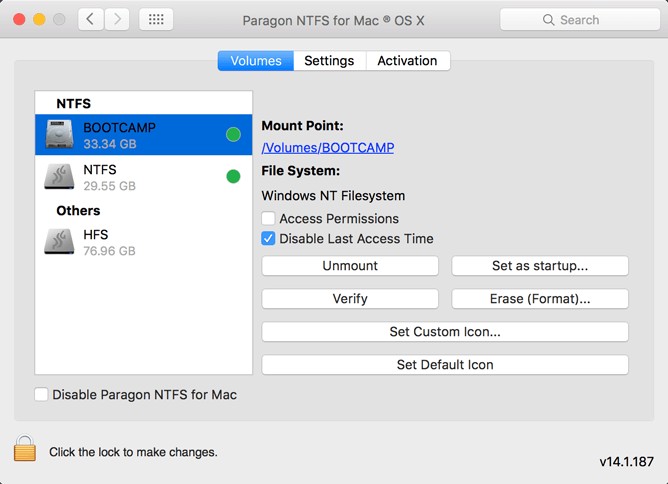
Ποια είναι η διαφορά μεταξύ αυτών των μορφών; Στο FAT32 υπάρχει ένας περιορισμός - το αρχείο δεν μπορεί να γραφτεί στο μέσο, το μέγεθος του οποίου είναι πάνω από 4 gigabyte. Ακόμα κι αν έχετε ελεύθερη μνήμη 64 GB. Μπορείτε να ρίξετε αρκετά αρχεία των 3 GB, 2 GB το καθένα. Αλλά όχι για 5 ή 6.
Ακόμα σε FS διαφορετικά μεγέθη συμπλεγμάτων. Αυτό είναι κάτι σαν "κελιά" στα οποία αποθηκεύονται οι πληροφορίες. Ας υποθέσουμε ότι μία ομάδα είναι 2 GB (υπό όρους). Και αντιγράφετε το βίντεο σε 3 GB. Θα χρειαστούν δύο "κελιά". Αυτό είναι - 4 GB. Δεν μπορείτε να εγγράψετε τίποτα στο κατεχόμενο κελί. Σε μορφή NTFS, το μέγεθος των συμπλεγμάτων είναι μικρότερο. Κατά συνέπεια, θα χωρέσει περισσότερα δεδομένα.
ΣΗΜΑΝΤΙΚΟ. Αλλά αν το MacBook δεν "βλέπει" τη μονάδα flash USB, θα πρέπει να αλλάξετε το σύστημα αρχείων. Ή αγοράστε επιπλέον λογισμικό. Όλα εξαρτώνται από τα αρχεία που σκοπεύετε να μεταφέρετε.
Το NTFS είναι μια σχετικά νέα εξέλιξη. Αν και δημιουργήθηκε εδώ και πολύ καιρό. Μπορεί να λειτουργήσει με μεγάλα αρχεία. Χρησιμοποιεί μνήμη άριστα. Είναι κατά πολλούς τρόπους ανώτερο από το FAT32. Πρόκειται για μια προεξέχουσα και προηγμένη μορφή.
Το FAT32 είναι ένα παλιό αλλά αποδεδειγμένο σύστημα. Δεν έχει τέτοιες ευκαιρίες. Σε αυτή τη μονάδα δίσκου, μην εγγράφετε μια ταινία σε ποιότητα HD ή ένα αρχείο με σειρά. Αλλά ταιριάζει σε όλα. Το FAT32 διαβάσει σχεδόν όλα τα μηχανήματα. Συμπεριλαμβανομένων των φορητών υπολογιστών Mac. Αλλά για κάποιο λόγο δεν προστέθηκε υποστήριξη NTFS σε αυτά.

















